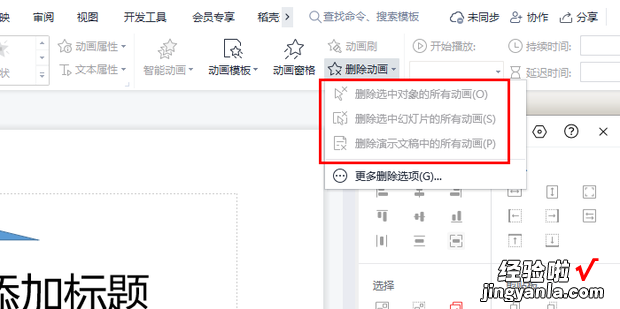如何快速删除ppt所有动画呢?今天就教给大家方法 。

材料/工具
PPT文件WPS
PowerPoint
电脑
PowerPoint
点击上方的【动画来自】 。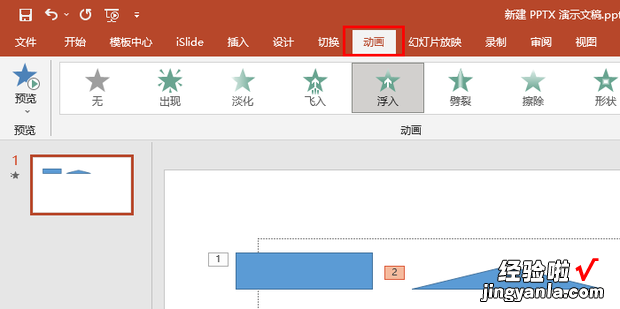
点击右上方的【动画窗格】 。

按住【Ctrl】,点击右才放跳黄没物济小及士侧的动画 。
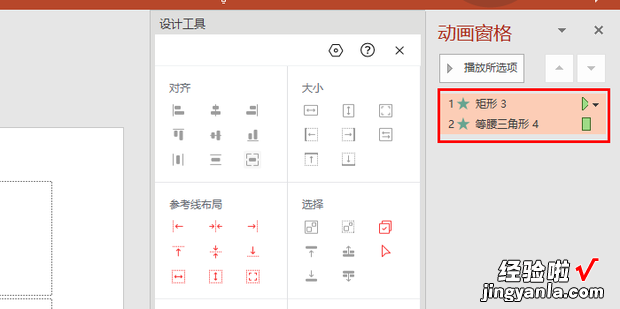
右键点击【删除】 。

如图所示,这样就快速删除ppt中的所有动画了 。
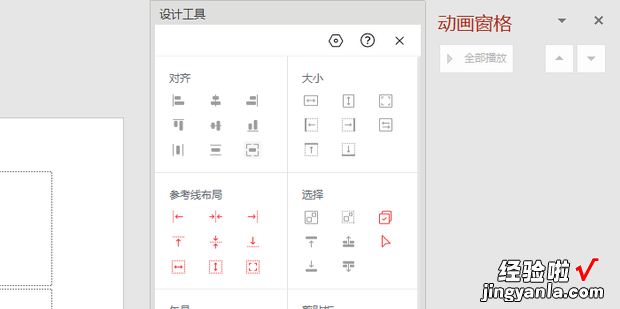
WPS
点击上方的【动画】 。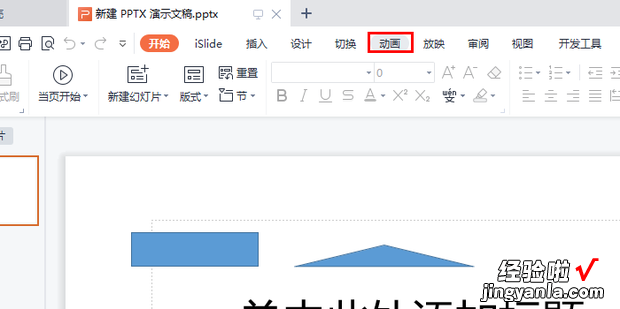
点击【删除动画】后的三角 。

点击【删除演示文稿中的所有动画】 。

点击【确定】 。

这里点不了了,就证明成功快速删除ppt中的所有动画了 。
【如何快速删除ppt所有动画,如何快速删除ppt所有动画效果】